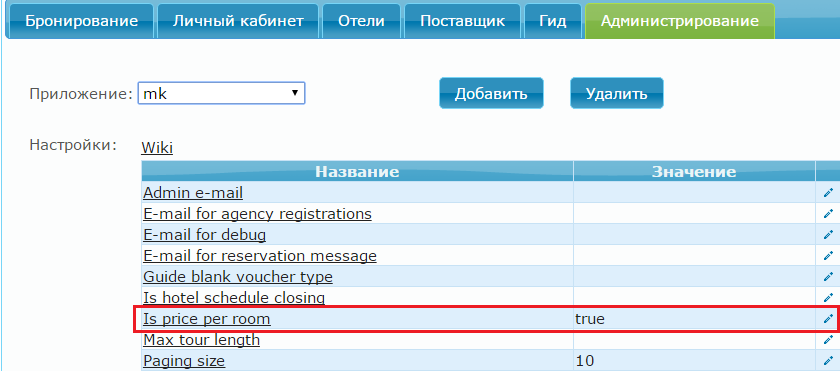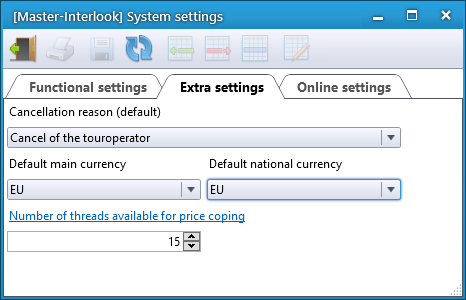Master-Interlook:Interlook-Web. Выставление цен в режиме онлайн — различия между версиями
| [досмотренная версия] | [досмотренная версия] |
Utebaliev (обсуждение | вклад) (Новая страница: «==Введение== Данная статья описывает последовательность действий и все необходимые наст…») |
Popova (обсуждение | вклад) (→Шаг 4. Сравнение главной валюты с валютой заведенных цен) |
||
| (не показаны 4 промежуточные версии 2 участников) | |||
| Строка 1: | Строка 1: | ||
==Введение== | ==Введение== | ||
| − | Данная статья описывает последовательность действий и все необходимые настройки для выставления цен в режиме онлайн. | + | Данная статья описывает последовательность действий и все необходимые настройки для выставления цен в режиме онлайн. <br> |
| + | Краткая последовательность шагов: | ||
| + | *'''Создать новое ценовое предложение (экран Cost offers).''' | ||
| + | **'''Выбрать рынки продажи.''' | ||
| + | **'''Выбрать отели, доступные для ценового предложения.''' | ||
| + | **'''Выбрать туроператоров-покупателей.''' | ||
| + | *'''Завести нетто и брутто цены для отелей (экран Hotel Prices).''' | ||
| + | *'''"Опубликовать" заведенные цены в режим онлайн (экран Cost offers - кнопка Publish Prices).''' | ||
| + | *'''Убедиться, что цены на отели соответствуют главной валюте программы или заведены кросс-курсы валют при несоответствии валюты цены главной валюте.''' | ||
| + | *'''В настройках IL-Web уточнить, в каком режиме будет осуществляться поиск цен: за комнату или за человека (per room/per person).''' | ||
| + | |||
==Шаг 1. Создание ценового предложения (Cost-offer)== | ==Шаг 1. Создание ценового предложения (Cost-offer)== | ||
Первым шагом является заведение ценового предложения (Cost offer) - ценовые предложения являются контейнерами для базовых характеристик цены, таких как период бронирования, сезон, рынок и т.д. Цены не могут быть созданы независимо от ценовых предложений – по этой причине в начале работы с ценами необходимо создать предложения, на основе которых будут создаваться цены.<br> | Первым шагом является заведение ценового предложения (Cost offer) - ценовые предложения являются контейнерами для базовых характеристик цены, таких как период бронирования, сезон, рынок и т.д. Цены не могут быть созданы независимо от ценовых предложений – по этой причине в начале работы с ценами необходимо создать предложения, на основе которых будут создаваться цены.<br> | ||
| Строка 8: | Строка 18: | ||
При выставлении цен в онлайн, особое внимание следует уделить полю '''Market''': если выбрать конкретные рынки (Balkan, Greek), то цены этого ценового предложение будут доступны только для туроператоров-покупателей, имеющих привязку к данным рынкам. (Привязка ТО к рынку осуществляется в карточке ТО справочника '''"Партнеры" (Partners)''': [[Master-Interlook:Справочники._Partners]]). <br> | При выставлении цен в онлайн, особое внимание следует уделить полю '''Market''': если выбрать конкретные рынки (Balkan, Greek), то цены этого ценового предложение будут доступны только для туроператоров-покупателей, имеющих привязку к данным рынкам. (Привязка ТО к рынку осуществляется в карточке ТО справочника '''"Партнеры" (Partners)''': [[Master-Interlook:Справочники._Partners]]). <br> | ||
Если выбраны все рынки '''<All>''', то цены доступны туроператорам, не привязанным конкретному рынку, имеющим в привязке рынок '''<All>'''. <br> | Если выбраны все рынки '''<All>''', то цены доступны туроператорам, не привязанным конкретному рынку, имеющим в привязке рынок '''<All>'''. <br> | ||
| + | [[Файл:Ud_264.png]] | ||
===1.2 Вкладка Hotel. Выбор отелей=== | ===1.2 Вкладка Hotel. Выбор отелей=== | ||
| − | В данной вкладке выбирается список отелей, для которых при заведении цен будет доступно данное ценовое предложение. | + | В данной вкладке выбирается список отелей, для которых при заведении цен будет доступно данное ценовое предложение. <br> |
| + | [[Файл:Ud_265.png]] | ||
===1.3 Вкладка Publications. Выбор туроператоров-покупателей=== | ===1.3 Вкладка Publications. Выбор туроператоров-покупателей=== | ||
В данной вкладке выбирается список туроператоров-покупателей, для которых будут доступны цены данного ценового предложения. | В данной вкладке выбирается список туроператоров-покупателей, для которых будут доступны цены данного ценового предложения. | ||
| − | Для того, чтобы были доступны в онлайне необходимо поставить галочку в поле '''Access State | + | Для того, чтобы были доступны в онлайне необходимо поставить галочку в поле '''Access State'''. <br> |
| − | ==2. Заведение цен нетто и брутто== | + | [[Файл:Ud_266.png]] |
| − | Скопировать цены нужным туроператорам. | + | |
| − | ==3. Публикация цен== | + | ==Шаг 2. Заведение цен нетто и брутто== |
| + | На данном этапе заводятся цены, с указанием заведенного раннее ценового предложения (Cost offer). <br> | ||
| + | После заведения нетто-цен их необходимо скопировать в брутто цены для конкретных туроператоров или группы туроператоров. <br> | ||
| + | Скопировать цены нужным туроператорам или группам ТО. Туроператоры, которым может быть продан отель, выбираются в карточке отеля во вкладке '''Отель - Основной- Туроператоры (Hotel - General - Touroperators)'''. <br> | ||
| + | [[Файл:Ud_263.png]] <br> | ||
| + | Для заведения цен для туроператоров на основе цен нетто нужно выделить необходимые цены и нажать кнопку '''Copy to agents''', где выбрать ТО и параметры копирования цен. | ||
| + | |||
| + | ==Шаг 3. Публикация цен== | ||
После заведения цен необходимо запустить процесс публикации цен в онлайн. <br> | После заведения цен необходимо запустить процесс публикации цен в онлайн. <br> | ||
Для этого в окне ценовых предложений (Cost offers) надо нажать кнопку '''"Опубликовать цены" (Publish prices)'''. <br> | Для этого в окне ценовых предложений (Cost offers) надо нажать кнопку '''"Опубликовать цены" (Publish prices)'''. <br> | ||
[[Файл:Ud_258.png|800px]] <br> | [[Файл:Ud_258.png|800px]] <br> | ||
| − | ==4. Сравнение главной валюты с валютой заведенных цен== | + | ==Шаг 4. Сравнение главной валюты с валютой заведенных цен== |
Валюта, в которой выставляются цены в Interlook Web должна совпадать с главной валютой по умолчанию. Данная валюта выставляется в окне '''"Системные настройки - вкладка Дополнительные настройки" (System settings - Extra settings)'''. <br> | Валюта, в которой выставляются цены в Interlook Web должна совпадать с главной валютой по умолчанию. Данная валюта выставляется в окне '''"Системные настройки - вкладка Дополнительные настройки" (System settings - Extra settings)'''. <br> | ||
| − | Если необходимо завести цены в валюте, отличной от | + | Важно! Если необходимо завести цены в валюте, отличной от главной, необходимо иметь переводы курсов этих валют. <br> |
[[Файл:Ud_259.png]] | [[Файл:Ud_259.png]] | ||
| − | ==5. Признак цен per room/per person== | + | |
| + | ==Шаг 5. Признак цен per room/per person== | ||
Также необходимо настроить, какие цены будут в поиске: за комнату или за человека. <br> | Также необходимо настроить, какие цены будут в поиске: за комнату или за человека. <br> | ||
Данная настройка находится в Interlook-Web: '''Администрирование - Управление приложениями - Is price per room (Security - Application Management - Is price per room)'''. <br> | Данная настройка находится в Interlook-Web: '''Администрирование - Управление приложениями - Is price per room (Security - Application Management - Is price per room)'''. <br> | ||
Если стоит значение '''true - цены за комнату, false - за человека'''. <br> | Если стоит значение '''true - цены за комнату, false - за человека'''. <br> | ||
[[Файл:Ud_260.png]] | [[Файл:Ud_260.png]] | ||
| + | |||
| + | [[Category:Interlook-Web_Бронирование]] | ||
Текущая версия на 16:06, 30 января 2019
Содержание
Введение
Данная статья описывает последовательность действий и все необходимые настройки для выставления цен в режиме онлайн.
Краткая последовательность шагов:
- Создать новое ценовое предложение (экран Cost offers).
- Выбрать рынки продажи.
- Выбрать отели, доступные для ценового предложения.
- Выбрать туроператоров-покупателей.
- Завести нетто и брутто цены для отелей (экран Hotel Prices).
- "Опубликовать" заведенные цены в режим онлайн (экран Cost offers - кнопка Publish Prices).
- Убедиться, что цены на отели соответствуют главной валюте программы или заведены кросс-курсы валют при несоответствии валюты цены главной валюте.
- В настройках IL-Web уточнить, в каком режиме будет осуществляться поиск цен: за комнату или за человека (per room/per person).
Шаг 1. Создание ценового предложения (Cost-offer)
Первым шагом является заведение ценового предложения (Cost offer) - ценовые предложения являются контейнерами для базовых характеристик цены, таких как период бронирования, сезон, рынок и т.д. Цены не могут быть созданы независимо от ценовых предложений – по этой причине в начале работы с ценами необходимо создать предложения, на основе которых будут создаваться цены.
Подробная информация находится в статье: Master-Interlook:Cost_offers.
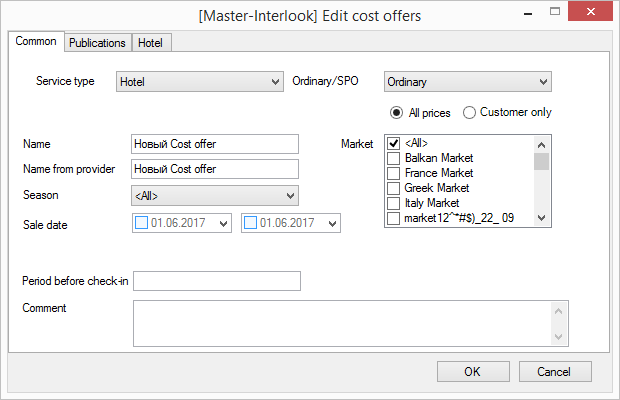
1.1 Поле Market. Выбор рынков продажи
При выставлении цен в онлайн, особое внимание следует уделить полю Market: если выбрать конкретные рынки (Balkan, Greek), то цены этого ценового предложение будут доступны только для туроператоров-покупателей, имеющих привязку к данным рынкам. (Привязка ТО к рынку осуществляется в карточке ТО справочника "Партнеры" (Partners): Master-Interlook:Справочники._Partners).
Если выбраны все рынки <All>, то цены доступны туроператорам, не привязанным конкретному рынку, имеющим в привязке рынок <All>.
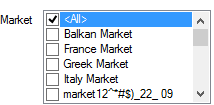
1.2 Вкладка Hotel. Выбор отелей
В данной вкладке выбирается список отелей, для которых при заведении цен будет доступно данное ценовое предложение.
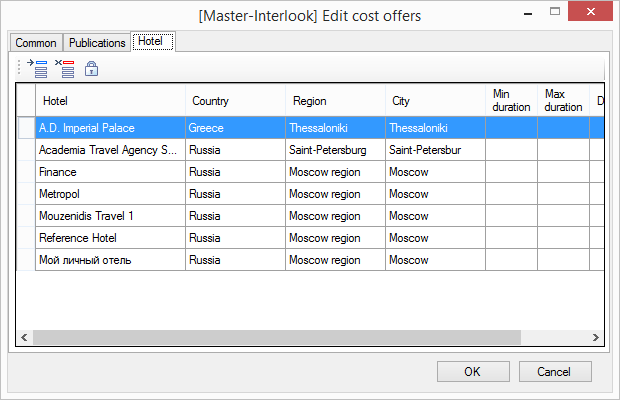
1.3 Вкладка Publications. Выбор туроператоров-покупателей
В данной вкладке выбирается список туроператоров-покупателей, для которых будут доступны цены данного ценового предложения.
Для того, чтобы были доступны в онлайне необходимо поставить галочку в поле Access State.
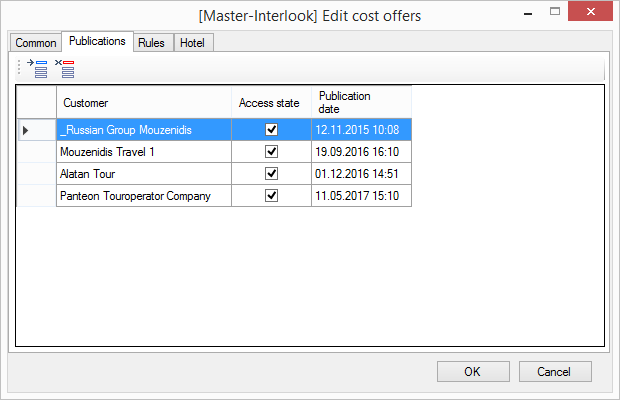
Шаг 2. Заведение цен нетто и брутто
На данном этапе заводятся цены, с указанием заведенного раннее ценового предложения (Cost offer).
После заведения нетто-цен их необходимо скопировать в брутто цены для конкретных туроператоров или группы туроператоров.
Скопировать цены нужным туроператорам или группам ТО. Туроператоры, которым может быть продан отель, выбираются в карточке отеля во вкладке Отель - Основной- Туроператоры (Hotel - General - Touroperators).
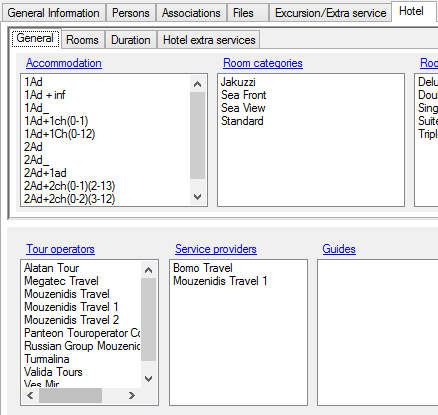
Для заведения цен для туроператоров на основе цен нетто нужно выделить необходимые цены и нажать кнопку Copy to agents, где выбрать ТО и параметры копирования цен.
Шаг 3. Публикация цен
После заведения цен необходимо запустить процесс публикации цен в онлайн.
Для этого в окне ценовых предложений (Cost offers) надо нажать кнопку "Опубликовать цены" (Publish prices).
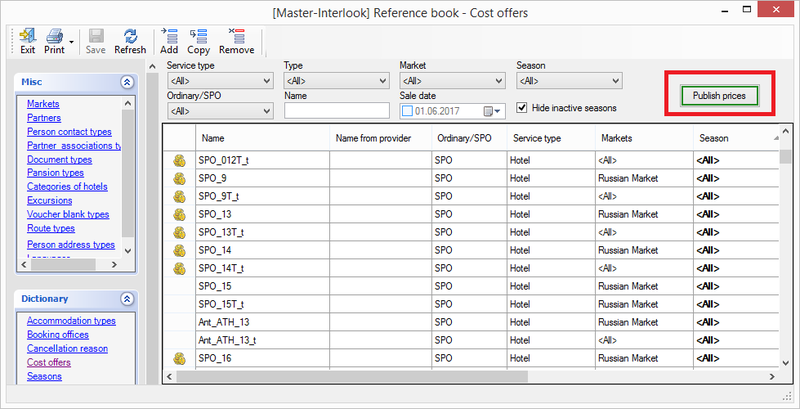
Шаг 4. Сравнение главной валюты с валютой заведенных цен
Валюта, в которой выставляются цены в Interlook Web должна совпадать с главной валютой по умолчанию. Данная валюта выставляется в окне "Системные настройки - вкладка Дополнительные настройки" (System settings - Extra settings).
Важно! Если необходимо завести цены в валюте, отличной от главной, необходимо иметь переводы курсов этих валют.
Шаг 5. Признак цен per room/per person
Также необходимо настроить, какие цены будут в поиске: за комнату или за человека.
Данная настройка находится в Interlook-Web: Администрирование - Управление приложениями - Is price per room (Security - Application Management - Is price per room).
Если стоит значение true - цены за комнату, false - за человека.